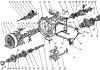ในรายละเอียด: การซ่อมแซมคีย์บอร์ดที่ต้องทำด้วยตัวเองจากแล็ปท็อปจากผู้เชี่ยวชาญจริงสำหรับเว็บไซต์ my.housecope.com
ในการทำเช่นนี้ ก่อนอื่น คุณต้องดึงคีย์บอร์ดออกจากแล็ปท็อป ติดด้วยสลักพลาสติกรอบปริมณฑลของแป้นพิมพ์หรือยึดด้วยสกรูที่ส่วนบน นอกจากนี้ยังมีตัวเลือกรวมกัน หากแป้นพิมพ์ถูกล็อคด้วยความช่วยเหลือของไขควงปากแบนขนาดเล็กพวกเขาจะถูกบีบออกตามลำดับและในเวลาเดียวกันด้วยความช่วยเหลือของไขควงไม้พายให้ยกแป้นพิมพ์ขึ้น ในบางครั้ง แป้นพิมพ์จะยึดด้วยสกรูที่แถบด้านบน จากนั้นจึงถอดแถบออกก่อนโดยกดเบาๆ
จากนั้นเราคลายเกลียวสกรู ถอดสายเคเบิลแล้วดึงแป้นพิมพ์ออก ต่อไป เราดึงปุ่มทั้งหมดออกจากแป้นพิมพ์ เราทำอย่างระมัดระวังโดยไม่ต้องใช้ความพยายามอย่างยิ่งยวดเพื่อไม่ให้ชิ้นส่วนพลาสติกของลิฟต์และตัวยึดกุญแจแตก ในการถอดกุญแจออก เราพยายามเกี่ยวมันด้วยเครื่องมือบางจากด้านต่างๆ และควรถอดและดึงออกจากฐานติดตั้งอย่างง่ายดาย
หลังจากรื้อกุญแจแล้ว คุณต้องดึงชิ้นส่วนยึดและลิฟต์ทั้งหมดออกอย่างระมัดระวัง จากนั้นเมทริกซ์ฟิล์มจะถูกดึงออกจากเคส เราล้างเมทริกซ์และเคสคีย์บอร์ดในน้ำสบู่อุ่น ๆ จากนั้นล้างด้วยน้ำสะอาดและเช็ดให้แห้งเป็นเวลาหลายชั่วโมง จากนั้นแบ่งเมทริกซ์ฟิล์มออกเป็นสามส่วนอย่างระมัดระวัง ในกรณีที่สกปรกมาก ให้ล้างออกด้วยน้ำอุ่นอีกครั้งและเช็ดให้แห้ง ใช้แว่นขยายพยายามค้นหารอยทางที่เสียหาย ตรวจสอบสถานที่น่าสงสัยด้วยมัลติมิเตอร์เพื่อหาความต้านทาน
หากความต้านทานอยู่เหนือหน่วยโอห์ม คุณสามารถลองซ่อมแซมตัวนำที่เสียหายได้โดยใช้กาวนำไฟฟ้าพิเศษหรือเครื่องหมายนำไฟฟ้า โดยทาให้ทั่วบริเวณที่เสียหาย ในการทำเช่นนี้คุณสามารถใช้กาวที่เป็นสื่อกระแสไฟฟ้าในรถยนต์เพื่อคืนความร้อนให้กับกระจกรถยนต์ "Kontaktol-A" แต่สะดวกกว่าที่จะใช้เครื่องหมายสื่อกระแสไฟฟ้า ฉันสั่งของเหล่านี้จากการประมูลอีเบย์
| วิดีโอ (คลิกเพื่อเล่น) |
หลังจากขั้นตอนการกู้คืนแทร็กและตรวจสอบด้วยมัลติมิเตอร์ จำเป็นต้องติดฟิล์มเมทริกซ์และประกอบแป้นพิมพ์กลับ
การซ่อมแซมดังกล่าวสมเหตุสมผลหากมีความเสียหายเล็กน้อยกับรางรถไฟ หากเกิดความเสียหายหลายอย่าง ความน่าจะเป็นของความสำเร็จจะลดลงอย่างมาก
หลังจากการล่มสลายของรูปปั้นทองสัมฤทธิ์ขนาดเล็กบนแป้นพิมพ์แล็ปท็อป ปุ่มใดปุ่มหนึ่งหลุดออกมา ฉันตัดสินใจที่จะไม่ติดต่อศูนย์บริการที่สู้ราคาสูงสำหรับบริการของพวกเขา แต่เพื่อเปลี่ยนปุ่มแล็ปท็อปด้วยตัวเอง หลังจากการค้นหาสั้นๆ ฉันพบสถานที่ที่ฉันสามารถสั่งซื้อปุ่มแป้นพิมพ์ใหม่ได้ในราคาเพียง 100 รูเบิล และไดอะแกรมพร้อมคู่มือบริการเพื่อทำความคุ้นเคยกับโครงสร้างภายในของแล็ปท็อปของฉัน
ชิ้นส่วนที่ชำรุดนั้นกลับกลายเป็นพลาสติก "ลิฟต์" ของปุ่ม ซึ่งฉันเปลี่ยนตามรูปถ่าย:
อัลกอริธึมสำหรับการเปลี่ยน "ลิฟต์" ของปุ่มมีดังต่อไปนี้: ตอนแรกเราเริ่มมันภายใต้หิ้งที่กว้างจากนั้นกดลิฟต์เบา ๆ แล้วล็อคไว้ใต้ตะขอ หลังจากนั้น กุญแจจะยืนบนหมุดที่มีมุมก่อน จากนั้นจึงกดชั้นวางเข้าไปจนกว่าจะมีเสียงคลิก
มีแป้นพิมพ์สองอันเป็นสีดำและใช้งานได้ แต่สีขาว (ไม่สามารถซื้อสีดำได้) ดังนั้นฉันจึงตัดสินใจเปลี่ยนแผ่นสัมผัสในบางสถานที่
เราดำเนินการถอดแยกชิ้นส่วนจากด้านหลังด้วยเหตุนี้เราคลิกแต่ละปุ่มอย่างระมัดระวังซึ่งยึดด้วยสลักจากนั้นดึงวัสดุพิมพ์ด้วยปุ่มยางออกจากบอร์ด ต่อไป เรายึดและนำวัสดุพิมพ์ออกโดยตรงด้วยกราไฟท์ มันติดกาวด้านบน ฟิล์มนี้เสียหายได้ง่ายมาก จึงต้องลอกออกอย่างระมัดระวัง สายคีย์บอร์ดเหมาะกับหนังเรื่องนี้
เราต้องการฟิล์มนี้พร้อมสายเคเบิลเพราะมีแนวโน้มว่าจะเกิดความผิดปกติโดยเฉพาะเมื่อแล็ปท็อปถูกน้ำท่วม นอกจากนี้ ฟิล์มยังติดกาวที่ด้านล่างเพื่อไม่ให้ของเหลวและสิ่งสกปรกที่เข้าสู่แป้นพิมพ์ตกบนบอร์ดแล็ปท็อป ต้องลอกฟิล์มออกอย่างระมัดระวังเพราะจะยังสะดวก โครงยึดบนแป้นพิมพ์ด้วยหมุดโลหะบัดกรี ด้วยมีดผ่าตัดให้ตัดออกอย่างระมัดระวัง แต่ในขณะเดียวกันก็ทิ้งพลาสติกไว้เล็กน้อยเพื่อให้คุณสามารถละลายได้อีกครั้งด้วยหัวแร้ง เราถอดวัสดุพิมพ์จัดตำแหน่งหมุดบนเฟรมเพื่อให้พอดีกับรูบนแป้นพิมพ์ มิฉะนั้น เฟรมนี้จะหลุดออกมาอย่างต่อเนื่อง การถอดประกอบแป้นพิมพ์อื่นเกิดขึ้นในลักษณะเดียวกัน และการประกอบในลำดับที่กลับกัน หากมีช่วงเวลาที่เข้าใจยาก ให้ดูวิดีโอ
การปนเปื้อนแป้นพิมพ์แล็ปท็อปอาจเป็นปัญหาที่พบบ่อยที่สุดสำหรับผู้ใช้ทั่วไป หลายคนทำของเหลวต่างๆ หกใส่แป้นพิมพ์โดยไม่ได้ตั้งใจ เช่น น้ำผลไม้ ชา กาแฟ เบียร์ และอื่นๆ นอกจากนี้ เมื่อเวลาผ่านไป เศษขนมปัง เส้นผม ขนสัตว์เลี้ยง และอนุภาคขนาดเล็กอื่นๆ จะถูกยัดไว้ใต้ปุ่มบนแป้นพิมพ์ ซึ่งเริ่มสร้างอุปสรรคต่อการทำงานปกติและสะดวกสบายในบางพื้นที่ของแป้นพิมพ์ วันนี้เราจะมาดูตัวอย่างการใช้งานคีย์บอร์ดแล็ปท็อปแบบทำความสะอาดตัวเอง
รูบริก: คอมพิวเตอร์ การสื่อสาร อินเทอร์เน็ต
ฉันต้องการสิ่งนี้เนื่องจากความจริงที่ว่าแป้นจำนวนหนึ่งในแถวต่างๆ ทั้งตัวอักษรและตัวเลข หยุดทำงานสำหรับฉัน เหนือสิ่งอื่นใด ฉันกลัวว่าคอนโทรลเลอร์จะเสียหาย และฉันจะซ่อมแป้นพิมพ์แล็ปท็อปไม่ได้ แต่ฉันก็ยังหวังว่าเรื่องจะอยู่ที่แป้นพิมพ์เอง
ในบทความนี้ ฉันจะอธิบายการกระทำของฉัน ประกอบข้อความพร้อมรูปถ่ายที่ฉันใช้เพื่อสร้างบทความที่ให้ข้อมูลและเข้าใจได้ชัดเจนเกี่ยวกับการซ่อมแป้นพิมพ์แล็ปท็อปโดยเฉพาะ
เนื่องจากฉันรู้โดยตรงว่าแป้นพิมพ์แล็ปท็อปเป็นส่วนที่สึกหรอบ่อยที่สุดของแล็ปท็อป อาจมีผู้อ่านหลายคนที่พร้อมจะซ่อมแซมแป้นพิมพ์แล็ปท็อปด้วยตัวเอง นั่นเป็นเหตุผลที่ฉันตัดสินใจเขียนบทความนี้ในสไตล์ที่เป็นมิตรกับผู้อ่าน
ก่อนอื่นคุณต้องถอดคีย์บอร์ดออก ขั้นตอนจะแตกต่างกันขึ้นอยู่กับรุ่นแล็ปท็อป ส่วนใหญ่แล้วแป้นพิมพ์จะถูกขันจากแผงด้านหน้าโดยปกติการเข้าถึงสลักเกลียวจะถูกปิดโดยฝาครอบด้านหน้าใต้หน้าจอซึ่งสามารถถอดออกได้โดยไม่ต้องใช้ความพยายามมากนัก
ถัดไป คุณต้องถ่ายภาพแป้นพิมพ์ ซึ่งจำเป็นเพื่อให้ในขั้นตอนการประกอบ คุณสามารถวางปุ่มทั้งหมดไว้ที่เดิมได้อย่างรวดเร็วและรวดเร็ว มิฉะนั้น คุณอาจเสี่ยงที่จะใช้เวลานานในการจัดวางปุ่มต่างๆ กลับคืนมา
แป้นคีย์บอร์ดถูกกำหนดไว้บนลิฟต์ ดังนั้น พูดได้เลยว่ามีจุดเชื่อมต่อสี่จุด ทั้งที่แป้นและแป้นแป้นพิมพ์
ในการถอดกุญแจ คุณต้องค่อยๆ เลื่อนไขควงขนาดเล็กหรือเครื่องมือที่เหมาะสมกับมันไว้ข้างใต้และพยายามยกกุญแจขึ้นเหมือนเดิม ในกรณีนี้ กุญแจจะถูกปลดออกจากล็อคลิฟต์และถอดออก
ระวังให้มากกลไกทั้งตัวลิฟต์และที่ยึดกุญแจเป็นพลาสติกและจะไม่แตกหักยากโดยเฉพาะหากไม่มีประสบการณ์
หลังจากที่คุณเอาปุ่มทั้งหมดออก คุณต้องเอาฟิล์มออกจากเคสคีย์บอร์ดและแบ่งออกเป็นสองส่วน
ภาพยนตร์เรื่องนี้มักจะเป็นหนังสือที่เผยแผ่และมีช่วงเปลี่ยนผ่านด้านหนึ่ง เป็นการดีกว่าที่จะแยกฟิล์มหลังจากอุ่นเครื่องแล้ว เช่น เป่าด้วยเครื่องเป่าผม เนื่องจากชิ้นส่วนต่างๆ มักจะติดกาวอย่างดี
ในการซ่อมแซมรางรถไฟที่เสียหาย คุณจะต้องใช้กาวชนิดพิเศษที่นำไฟฟ้าได้สูง ซึ่งเหมาะเป็นอย่างยิ่งกับเนื้อหาที่เป็นเงิน กาวดังกล่าวที่คุณสามารถหาได้ในตลาดวิทยุหรือในร้านค้าเฉพาะที่จำหน่ายทุกอย่างสำหรับการซ่อมแซมอุปกรณ์และอิเล็กทรอนิกส์ราคาไม่แพงฉันใช้เงินเพียง 100 รูเบิลในการซื้อกาวด้วยเงินในองค์ประกอบ Kontaktol
ต่อไปโดยใช้มัลติมิเตอร์บนโพรบที่ฉันบัดกรีเข็มเรามองหาความเสียหายและการแตกหักโดยเจาะแทร็กอย่างระมัดระวังเพื่อสัมผัสกับแทร็ก แทร็กบนแป้นพิมพ์ถูกปกคลุมด้วยไมโครฟิล์ม ดังนั้นคุณจึงไม่สามารถทำได้โดยไม่ต้องเจาะด้วยเข็มโพรบ
หลังจากที่คุณพบส่วนที่เสียหายของแทร็กแล้ว สิ่งที่เหลืออยู่ก็คือการทำความสะอาดสถานที่เหล่านี้และวาดแทร็กด้วย Kontaktol สีเงินอย่างระมัดระวังแล้วปล่อยให้แห้ง
โดยทั่วไปทุกอย่าง เรารวบรวมในลำดับที่กลับกันและชื่นชมยินดี ราคาของแป้นพิมพ์แล็ปท็อปโดยเฉลี่ยอยู่ที่ 2,000 รูเบิล การซ่อมแซมทำให้ฉันเสียค่าใช้จ่าย 100 รูเบิล - ราคาของ Kontaktol แม้ว่าจะมีเหลืออีกมากสำหรับอนาคต หากมี ...
ผู้เขียนจะไม่รับผิดชอบต่อการพังของแล็ปท็อปของคุณในกรณีที่ใช้บทความนี้
- เที่ยวบินชิปราคาโดนใจ ค้นหาสะดวก ไม่มีค่าคอมมิชชั่น 24 ชม. จองตอนนี้ - จ่ายทีหลัง!
- อยู่ในมือเสมอไม่มีแอนะล็อก ^_^ ช่วยให้คุณสามารถแทรกแผงที่มีรหัส Html ที่กำหนดเองในโปรไฟล์ของคุณ คุณสามารถวางแบนเนอร์ เคาน์เตอร์ ฯลฯ.
- โปสการ์ดโปสการ์ด Reborn สำหรับทุกโอกาส
- บันทึกวิดีโอจากบริการใด ๆบันทึกวิดีโอจากโฮสติ้งวิดีโอใด ๆ!
- โปสการ์ด (12)
- โฟโต้ชอป (3)
- หนังสือเสียง (2)
- วันหยุด (1)
- สวนและสวน (1)
- ทุกอย่างเกี่ยวกับไดอารี่ (19)
- เย็บปักถักร้อย (73)
- นิตติ้ง (195)
- เราถักสำหรับเด็ก (20)
- เสื้อสเวตเตอร์ เสื้อเบลาส์ (111)
- ถุงเท้า รองเท้าแตะ รองเท้าบูท ฯลฯ (3)
- โค้ท (2)
- เดรส (9)
- ผ้าพันคอ หมวก ถุงมือ (23)
- กระโปรงและกระโปรง (2)
- สิ่งดึงดูดใจ (42)
- สุขภาพ (13)
- หนังสือ นิตยสาร (29)
- คอมพิวเตอร์ (18)
- ไปไหน (1)
- ตุ๊กตา (6)
- ทำอาหาร (132)
- เนื้อเพลง (71)
- เฟอร์นิเจอร์ (34)
- สถานที่ในวัยเด็กของฉัน (2)
- MK สำหรับตุ๊กตา (10)
- แฟชั่นและความงาม (17)
- เหมืองสำหรับไดอารี่ (2)
- ดนตรี (15)
- การทอหนังสือพิมพ์ (2)
- งานฝีมือ (117)
- เดคูพาจ (12)
- จากวัสดุธรรมชาติ (11)
- ทำเอง (100)
- ทางการศึกษา (42)
- ช่วยคนใกล้ตัว (4)
- การเย็บปะติดปะต่อกัน (16)
- เบ็ดเตล็ด (74)
- กระเป๋า (16)
- การวาดภาพจุด (2)
- เครื่องประดับ (22)
- โลงศพ, กล่อง (9)
- เราเย็บ (48)
- อารมณ์ขัน (22)
ช่างเสริมสวยถนน. .
ตะกร้าเครื่องสำอางสิ่งทอจากซีดี Dear needlewomen) ล่าสุดฉัน .
กระเป๋าเครื่องสำอาง (ไอเดีย) 1. 2. 3. ที่มา
“กระเป๋าเครื่องสำอางทำเอง” มาสเตอร์คลาส ตัวเลือกที่ยอดเยี่ยมสำหรับกระเป๋าเครื่องสำอาง - เย็บดีมาก
Bijou, lampwork การประชุมเชิงปฏิบัติการประกอบเครื่องประดับ: จี้โทรศัพท์
บางครั้งสถานการณ์เกิดขึ้นเมื่อมีบางอย่างตกบนแล็ปท็อปและกุญแจเสียหายหรือบินออกไป เหมือนในภาพด้านล่าง
ในกรณีนี้ หน้าที่ของเราคือเติมเต็มให้ถูกต้อง ซ่อมกุญแจโน๊ตบุ๊ค ด้วยตัวเอง ขั้นตอนนี้ค่อนข้างง่าย แต่หากไม่เข้าใจวิธีการจัดเรียงปุ่มบนแล็ปท็อป อาจทำให้สถานการณ์เลวร้ายลงได้อย่างง่ายดาย
ดังนั้นให้พิจารณาการซ่อมแซมคีย์แล็ปท็อปทีละขั้นตอน หากคุณมีชิ้นส่วนของกุญแจหัก ไม่ควรพยายามติดกาวและติดกลับทั้งหมด ปุ่มต่างๆ ของแป้นพิมพ์มีการกระตุกบ่อยๆ ดังนั้นคีย์นี้จะอยู่ได้ไม่นาน
ดังนั้นเพื่อไม่ให้เสียเวลาและแรงเปล่าแนะนำให้ติดต่อศูนย์บริการที่ใกล้ที่สุดซึ่งปุ่มเหล่านี้ควรมีจำนวนมาก
ขึ้นอยู่กับรุ่น ซ่อมปุ่มโน๊ตบุ๊ค อาจแตกต่างกัน แต่หลักการโดยประมาณของการยึดกับสลักและตัวโยกที่คุณจะได้เห็นด้านล่าง
อย่างที่คุณเห็น แป้นบนแป้นพิมพ์ได้รับการแก้ไขโดยตัวโยกพิเศษ (หูที่คุณมองเห็นได้ใต้แป้น) ตัวโยกประกอบด้วยหลายส่วนที่มีหลักการเชื่อมต่อแบบบานพับ
ในกรณีที่ตัวโยกหลุดออกไปพร้อมกับกุญแจ คุณจะต้องส่งคืนตัวโยกก่อน จากนั้นจึงดำเนินการซ่อมแซมกุญแจแล็ปท็อปเท่านั้น
หลังจากที่โยกตัวโยกกลับมาที่เดิมได้สำเร็จ เราก็รับช่วงต่อกุญแจ ค่อยๆ เลื่อนส่วนที่ยื่นออกมาบนตัวโยกเข้าไปในร่องของฝา
หลังจากที่หูเข้าไปในร่องแล้วให้กดที่ปุ่มเบา ๆ
เมื่อทำการซ่อมปุ่มแล็ปท็อปขนาดใหญ่ เช่น - "ช่องว่าง". คุณจะเห็นเหล็กกันโคลงใต้ปุ่ม จำเป็นสำหรับการกดแป้นสม่ำเสมอ
ตัวกันโคลงนี้ติดอยู่กับซับคีย์บอร์ดเพิ่มเติม ทั้งนี้หลักการแก้ไขจะแตกต่างกันเล็กน้อย ในการเริ่มส่วนท้ายของตัวกันโคลง ให้เริ่มในรูพิเศษ
จากนั้นเราก็แก้ไขส่วนล่างของตัวโยกในร่อง
และเราแก้ไขปุ่มได้โดยไม่ต้องใช้ความพยายามมาก
ที่เป็นพื้นมัน อย่างที่คุณเห็น การฟื้นฟูปุ่มแล็ปท็อปไม่ใช่เรื่องยาก
น่าเสียดายที่บทความนี้ไม่ใช่คำแนะนำทีละขั้นตอนสำหรับการซ่อมคีย์บอร์ดที่ถูกน้ำท่วม เนื่องจากขั้นตอนแรกนั้นมีความเฉพาะตัวมาก และผลลัพธ์ที่ได้จะขึ้นอยู่กับทักษะและโชคเป็นอย่างมาก และประการที่สอง กรณีที่อธิบายนี้ไม่ได้คำนึงถึง อธิบายความแตกต่างหลายประการที่อาจทำให้ขั้นตอนนี้ยุ่งยากขึ้นอย่างมาก (เช่น การทำลายเพลง "สด" ในขั้นตอนของการติดฟิล์ม) ดังนั้น หากคุณมาที่ลิงก์นี้เพื่อไม่ต้องเสียเวลากับการทดลองสักสองสามชั่วโมง จะดีกว่าที่จะไม่เสียเวลาและติดต่อเราทันทีตามสะดวกสำหรับคุณ
ก่อนหน้านั้นคุณสามารถอ่านบทความ "การเปลี่ยน (ซ่อมแซม) แป้นพิมพ์แล็ปท็อปในเคียฟ" ซึ่งจะช่วยให้คุณเข้าใจถึงความผิดปกติของแป้นพิมพ์ทั่วไปและค่าใช้จ่ายในการซ่อมแซม หากคุณมีปัญหากับแป้นพิมพ์ (เช่น ใช้น้ำราด ปุ่มใช้งานไม่ได้ ฯลฯ) และมุ่งมั่นที่จะหาวิธีซ่อมแซม อ่านต่อ
ทำการจองทันทีว่าข้อมูลที่ให้มาทั้งหมดเป็นเพียงข้อมูลเท่านั้นและไม่สามารถถือเป็นเอกสารทางเทคนิคได้ ผู้เขียนเนื้อหาจะไม่รับผิดชอบต่อผลเชิงลบที่อาจเกิดขึ้นจากการกระทำของคุณ นอกจากนี้ โปรดทราบว่าการซ่อมแซมใดๆ ที่ไม่ได้ดำเนินการโดยศูนย์บริการที่ได้รับอนุญาตจะทำให้การรับประกันแล็ปท็อปของคุณเป็นโมฆะโดยอัตโนมัติ นอกจากนี้ ในการซ่อมแป้นพิมพ์แล็ปท็อปด้วยมือของคุณเอง คุณต้องมีเครื่องมือและความรู้พิเศษ
ด้วยเหตุนี้ เราขอแนะนำให้คุณอย่าเสี่ยงแล็ปท็อปของคุณ แต่ให้ขอความช่วยเหลือจากศูนย์บริการของเรา ซึ่งผู้เชี่ยวชาญจะวินิจฉัย ค้นหาสาเหตุของความล้มเหลวของแป้นพิมพ์ ซ่อมแซมหรือเปลี่ยนทันที ขึ้นอยู่กับว่าอะไรคือสาเหตุ เป็นไปได้ทางเศรษฐกิจมากขึ้น
ข้อมูลรายละเอียดเพิ่มเติมเกี่ยวกับการซ่อมแป้นพิมพ์สามารถพบได้ในบทความ "การเปลี่ยน (การซ่อมแซม) แป้นพิมพ์สำหรับแล็ปท็อป" นอกจากนี้ คุณสามารถค้นหาราคาแป้นพิมพ์ใหม่ได้ในส่วน "แป้นพิมพ์สำหรับแล็ปท็อป"
ก่อนที่คุณจะคิดว่าควรเปลี่ยนหรือซ่อมแป้นพิมพ์ คุณควรหาสาเหตุของการขัดข้องเสียก่อน
ส่วนใหญ่แล้ว แป้นพิมพ์จำเป็นต้องซ่อมแซมหรือเปลี่ยนใหม่เนื่องจากมีของเหลวหกใส่ ซึ่งเข้าไปภายในฟิล์มและทำให้เกิดการกัดกร่อน (เน่าเปื่อย) ของรางนำไฟฟ้าภายในแป้นพิมพ์ ตามด้วยการเปิดหรือไฟฟ้าลัดวงจรในทางกลับกัน
ในกรณีแรก ปุ่ม/ปุ่ม/แถวบางปุ่มหยุดตอบสนองต่อการกด ในกรณีที่สอง ปุ่ม/ปุ่มจะถูกกดอย่างต่อเนื่อง มีวิธีด่วนในการซ่อมคีย์บอร์ดที่ถูกน้ำท่วม ซึ่งประกอบด้วยการล้างด้วยน้ำกลั่นเพื่อล้างเกลือที่อยู่ในของเหลวที่คีย์บอร์ดถูกน้ำท่วม วิธีการนี้ค่อนข้างเสี่ยงเพราะก่อนอื่นคุณต้องถอดแยกชิ้นส่วนแล็ปท็อปด้วยตัวเองเพื่อถอดคีย์บอร์ดและประการที่สองไม่รับประกันว่าหลังจากขั้นตอนนี้ผลที่ตามมาจะไม่น่าเสียดายมากกว่าเดิม หลังจากนั้นอย่าลืมใช้ไดร์เป่าผมเป่าผมให้แห้ง แต่อย่าลืมว่าอุณหภูมิของลมร้อนในนั้นเพียงพอที่จะทำให้ปุ่มละลายได้ จากนั้นคุณต้องให้คีย์บอร์ดมีโอกาสที่จะกำจัดความชื้นทิ้งให้แห้งในแสงแดดหรือห่อไว้ในถุงข้าวซึ่งเป็นตัวดูดซับความชื้นที่ดี
หากหลังจากขั้นตอนนี้ แป้นพิมพ์ไม่ทำงาน คุณต้องถอดแป้นพิมพ์แล็ปท็อปออกแล้วลองกู้คืนแทร็ก ในการทำเช่นนี้ คุณจะต้องใช้สารเคลือบเงาหรือกาวนำไฟฟ้าพิเศษ (คุณสามารถใช้กาวนำไฟฟ้าเพื่อคืนค่ารางความร้อนของกระจกหลังรถ)
เริ่มต้นใช้งาน ก่อนอื่นคุณต้องหาวิธีถอดคีย์บอร์ดบนแล็ปท็อปและดึงกุญแจออกมา กุญแจสำคัญคือดีไซน์แบบคู่ ซึ่งประกอบด้วยลิฟต์และปุ่มกด (บางรุ่นมีสปริงเสริม) สะดวกในการรับกุญแจด้วยตะขอทันตกรรมหรือเครื่องมือพิเศษที่คล้ายกัน (ไขควงนาฬิกาบางก็เหมาะสำหรับจุดประสงค์นี้เช่นกัน) ลิฟต์และชานชาลาของกุญแจเชื่อมต่อกันด้วยสลักที่มีจุดเชื่อมต่อสามหรือสี่จุด (ในกรณีนี้ การเชื่อมต่อหนึ่งหรือสองจุดตามลำดับสามารถเคลื่อนย้ายได้)
พิจารณาการเชื่อมต่อแบบคงที่ ในกรณีนี้ ขอเกี่ยวจะวางอยู่ระหว่างข้อต่อแบบตายตัวในร่องระหว่างแท่นกับลิฟต์ ตามกฎแล้ว การเชื่อมต่อแบบตายตัวจะอยู่ที่ด้านล่างสุดของคีย์ ในภาพถ่าย คุณสามารถเห็นจุดยึด (เคลื่อนย้ายได้บน คงที่ล่าง) ซึ่งมองเห็นได้เมื่อลิฟต์อยู่ในตำแหน่งที่สูงขึ้น นอกจากนี้ สำหรับการเปรียบเทียบ ให้ดูว่าลิฟต์ด้านล่างมีหน้าตาเป็นอย่างไร
ถอดลิฟต์ทั้งหมดออกและตามกฎแล้วจะสะดวกกว่าในการถอดออกจากที่ยึดแบบตายตัว (แน่นอนว่ามีข้อยกเว้น) รูปภาพสามารถแสดงตำแหน่งการเชื่อมต่อได้ดี ดังนั้นขั้นตอนนี้จึงไม่น่าจะเป็นปัญหา
ในคีย์บอร์ดรุ่นใหม่บางรุ่น ลิฟต์จะเคลื่อนที่ได้มากกว่า โดยสามารถขึ้น ตก และเคลื่อนที่สัมพันธ์กันเมื่อพับ หากคุณพบแป้นพิมพ์ดังกล่าว คุณต้องดำเนินการดังต่อไปนี้: ขยายส่วนที่เคลื่อนที่ได้ของลิฟต์จนถึงขีดจำกัด (ในกรณีนี้ จุดเชื่อมต่อจะเกินขอบเขตของโครงยึด) ให้ยกลิฟต์ขึ้น ปลดการเชื่อมต่อ ส่วนคงที่
หลังจากที่คุณแยกลิฟต์ทั้งหมดแล้ว คุณสามารถเริ่มถอดส่วนหนึ่งของแป้นพิมพ์ (พร้อมกับส่วนประกอบสปริง) และกระดานพลาสติกที่มีรางเลื่อนติดอยู่ องค์ประกอบเหล่านี้อยู่บนพื้นผิวอลูมิเนียมพิเศษ
ในกรณีของแป้นพิมพ์รุ่นที่มีกรอบ (กรอบ) บางครั้งอาจใช้วิธีถอดประกอบแบบอื่น ซึ่งรวมถึงกระบวนการถอดขอบพลาสติกออกด้วย ในการดำเนินการขั้นตอนนี้ คุณจะต้องใช้ปืนความร้อนหรือหัวแร้งควบคุมอุณหภูมิเพื่อละลายพลาสติกที่ด้านหลังแป้นพิมพ์ เมื่อถึงเวลาประกอบโครงสร้างใหม่ทั้งหมด จำเป็นต้องหลอมรัดอีกครั้ง หรือใช้กาว "โมเมนต์" หรืออะไรที่คล้ายกัน คีย์บอร์ดที่มีขอบพลาสติกมีเพียงฝายางเท่านั้น ซึ่งในกรณีนี้ทำหน้าที่เป็นองค์ประกอบสปริง สามารถเห็นได้ค่อนข้างชัดเจนในภาพถ่ายที่สามจากด้านบน: ไม่มีองค์ประกอบแบบสปริงโหลดบนปุ่ม
เมื่อทำปุ่มเสร็จแล้ว เราไปยังองค์ประกอบหลักของแป้นพิมพ์ - ฟิล์มพลาสติกพร้อมรางนำไฟฟ้าที่ใช้ โดยปกติจะมีชิ้นส่วนโพลีเอทิลีนสองหรือสามส่วนพร้อมรางและหนึ่งชิ้นว่างเปล่า (ให้ระยะห่าง) บ่อยครั้ง ชิ้นส่วนที่มีรางจะมีแนวสัมผัสที่ขอบด้านใดด้านหนึ่งและเป็นโครงสร้างเดียว ในเวลาเดียวกันสามารถพับครึ่งโดยงอที่ตำแหน่งของรางที่เชื่อมต่อ อย่างไรก็ตาม อาจมีสถานการณ์อื่น ภาพถ่ายแสดงให้เห็นว่าทั้งสามส่วนเป็นอิสระ แต่ในขณะเดียวกันก็มีแผ่นสัมผัสสำหรับเชื่อมต่อ
บ่อยครั้งในคีย์บอร์ดรุ่นเก่า ชิ้นส่วนต่างๆ จะไม่เชื่อมต่อกัน แต่มีเพียงไม่กี่แห่งเท่านั้นที่มีจุดกาว ในเรื่องนี้เมื่อเทียบกับพวกเขาในคีย์บอร์ดสมัยใหม่ซึ่งชิ้นส่วนติดกาวกระบวนการถอดแยกชิ้นส่วนนั้นยากกว่า ดังนั้น หากคุณดึงชิ้นส่วน คุณสามารถทำลายรางที่จุดที่สัมผัสกับกาวได้อย่างง่ายดาย
เพื่อให้ขั้นตอนนี้ประสบความสำเร็จ คุณจะต้องใช้เครื่องเป่าผมและมีดผ่าตัด (มีดเครื่องเขียน) เป่ากาวให้ร้อนด้วยเครื่องเป่าผม (กาวเกือบทุกครั้งจะเป็นสีน้ำเงิน) จากนั้นค่อยๆ เริ่มแยกชั้นของชิ้นส่วนโพลีเอทิลีนออก (คุณต้องเริ่มจากมุม) ในขั้นตอนนี้ เป็นการดีกว่าที่จะไม่เร่งรีบ หากคุณทำลายแทร็กจำนวนมาก แทบจะเป็นไปไม่ได้เลยที่จะกู้คืนแทร็กเหล่านั้น (หากคุณเสียหาย 1-2 แสดงว่าสามารถแก้ไขได้)
หลังจากแยกชั้นออกแล้ว ให้ตรวจสอบว่ามีของเหลวที่หกหลงเหลืออยู่หรือไม่ (หากพบ ให้ล้างและเช็ดให้แห้งอีกครั้ง) คุณสามารถสังเกตเห็นแทร็กที่ได้รับความเสียหายได้เกือบทุกครั้ง อย่างไรก็ตาม ก็ยังดีกว่าที่จะเล่นอย่างปลอดภัยและตรวจสอบกับผู้ทดสอบ โดยหลักการแล้ว ส่วนที่เสียหายของแทร็กสามารถวาดใหม่ได้ แต่ในทางปฏิบัติอาจไม่สามารถทำได้เสมอไปเนื่องจากสาเหตุหลายประการ: ระยะห่างเล็กน้อยระหว่างแทร็ก ฯลฯ ตามกฎแล้ว หากคุณล้างและทำให้ทุกส่วนของคีย์บอร์ดแห้งแล้ว กระบวนการออกซิเดชันและการกัดกร่อนจะหยุดลง
โปรดทราบว่าความต้านทานของแทร็กควรมีค่าใกล้เคียงกับศูนย์ (ควรแสดง "ไฟฟ้าลัดวงจร" บนเครื่องทดสอบ บางครั้งอุปกรณ์จะแสดง 1-2 โอห์ม เนื่องจากระยะห่างระหว่างจุดที่วัดได้มากจาก แทร็กที่เสียหายอาจมีความต้านทานสูงหรือแม้กระทั่ง "ไม่เรียก" ในสถานการณ์เช่นนี้เราขอแนะนำให้คุณวาดแทร็กเหนือแทร็กที่ถูกทำลาย
บางครั้งมันเกิดขึ้นที่แทร็กเน่าจนถึงแผ่นสัมผัส ในกรณีนี้จำเป็นต้องทำความสะอาดพื้นที่เล็ก ๆ ใกล้ไซต์ด้วยมีดหรือมีดผ่าตัด หลังจากที่ติดตามรอยทางทั้งหมดแล้วและกาวแห้ง (จะใช้เวลาประมาณ 1-1.5 ชั่วโมง) ให้ตรวจสอบความต้านทานด้วยเครื่องทดสอบ
ภาพถ่ายแสดงขั้นตอนการวาดภาพอย่างชัดเจนเพื่อให้คุณไปยังส่วนต่างๆ ได้ง่ายขึ้น
หลังจากนั้นประกอบชิ้นส่วนโพลีเอทิลีนเพื่อวางบนพื้นผิวอลูมิเนียม วางโครงสร้างที่มีสปริงด้านบน หลังจากนั้น เราขอแนะนำให้คุณเชื่อมต่อแล็ปท็อปและตรวจสอบประสิทธิภาพของแป้นพิมพ์ (ปุ่ม) ในการดำเนินการนี้ คุณสามารถใช้แผ่นจดบันทึกหรือโปรแกรมพิเศษ: KeyboardTest (662.61 กิโลไบต์)
หากทุกอย่างเป็นไปตามระเบียบและปุ่มทำงานเต็มประสิทธิภาพ ให้ปิดแล็ปท็อปเพื่อดำเนินการประกอบให้เสร็จสิ้น ให้ความสนใจกับอีกจุดหนึ่งที่เกี่ยวข้องกับการติดตั้งไซต์ เมื่อคุณติดตั้งลิฟต์ แพลตฟอร์มจะต้องถูกลดระดับลงบนส่วนประกอบที่รับน้ำหนักด้วยสปริงที่อยู่ตรงกลาง จากนั้นค่อย ๆ กดลิฟต์ในแนวตั้งจนกว่าจะได้ยินเสียงคลิก
ป.ล. ผู้อ่านที่รักผู้เขียนที่เขียนเนื้อหานี้พิจารณาการยึดหลายประเภท (ภาพถ่ายจากอินเทอร์เน็ต) แต่เขาไม่สามารถจำโมเดลแล็ปท็อปทั้งหมดและความแตกต่างที่เกี่ยวข้องกับพวกเขา ในเรื่องนี้ เราไม่รับประกันความน่าจะเป็น 100% ว่าเราสามารถตอบคำถามทุกข้อเกี่ยวกับการถอดแยกชิ้นส่วนของแล็ปท็อปได้ แต่ถึงกระนั้นหากคุณระบุโมเดลแล็ปท็อปอย่างถูกต้องรวมถึงกำหนดคำถามที่ถูกต้องและมีรายละเอียดคุณจะมีโอกาสมากขึ้นในการรับคำตอบที่แม่นยำที่สุดและมีประโยชน์มากที่สุด
ขอบคุณสำหรับการบริการของคุณ! ฉันพบสำนักงานที่เจ๋งที่สุดที่จะช่วยในการซ่อมแซมแต่ละส่วนของแป้นพิมพ์ ตอนนี้จะไม่จำเป็นต้องเปลี่ยนทั้งหมด บวกกับแล็ปท็อปเกือบทุกรุ่น
Zababulen ขอบคุณสำหรับคำติชม! เราสามารถจับคู่ปุ่มไปยังแล็ปท็อปเกือบทุกเครื่อง หรือเสนอเพื่อแทนที่แป้นพิมพ์ทั้งหมดหากตัวยึดโลหะถูกทำลาย
สวัสดี. ฉันหกกาแฟบนแป้นพิมพ์ (อัสซุส K40AB) และตอนนี้คีย์บางอย่างไม่ทำงานโปรดบอกฉันว่าเป็นไปได้ที่จะทำความสะอาดบอร์ดพลาสติกด้วยตนเองหรือซื้อใหม่และเปลี่ยนมัน! ขอขอบคุณ. อีเมลของฉันคือ s ****
Sergey, ภาพยนตร์สำหรับคีย์บอร์ดไม่ได้จำหน่ายแยกต่างหาก หากคุณท่วมคีย์บอร์ดและปุ่มบางปุ่มหยุดทำงานมีโอกาส 99% ที่ต้องเปลี่ยนคีย์บอร์ด มันรวดเร็วเชื่อถือได้และมีราคาไม่แพง (297 UAH วันนี้ + ต้นทุนงาน)ติดต่อผู้จัดการของเราหรือฝากหมายเลขโทรศัพท์ไว้ แล้วคุณจะสามารถค้นหาข้อมูลทั้งหมดที่คุณสนใจได้
สวัสดี. ปัญหาอยู่ที่สเปซบาร์ ผิดรูปจากโรงงานเล็กน้อย งอไปทางบอร์ด และปุ่มกลางใต้ปุ่มอาจอยู่ในสถานะเกือบกด สิ่งนี้ปรากฏให้เห็นเมื่อทำงานดังนี้: เคอร์เซอร์เองเริ่มเคลื่อนไปทางขวา และในทุกแอปพลิเคชัน พวกเขาแก้ไขปัญหาชั่วคราวโดยวางกระดาษแผ่นเล็กพับเป็นสองแผ่นตรงกลางใต้ปุ่มเว้นวรรค คุณแนะนำอะไร ในบริการรับประกันตามความคิดเห็นของลูกค้าไม่มีผู้เชี่ยวชาญปกติ เมืองอัลมาตี
เอ็ดเวิร์ด หากคุณตั้งใจที่จะแก้ปัญหานี้ด้วยตัวเอง เราขอแนะนำให้คุณถอดปุ่มออกอย่างระมัดระวัง และตรวจสอบปุ่มและฝาครอบยางที่อยู่ด้านล่างสำหรับการเริ่มต้น หากฝาครอบเสียหาย ให้เปลี่ยนใหม่ หากปุ่มงอ คุณสามารถพยายามโค้งงออย่างระมัดระวัง และใช้ไดร์เป่าผมให้ความร้อน แต่จำไว้ว่าความร้อนสูงเกินไปจะนำไปสู่ความจริงที่ว่ามันจะม้วนตัวเหมือนใบไม้แห้งในทันที ในที่สุด ค้นหาคีย์บอร์ดของผู้บริจาคปุ่มนี้และแทนที่ ทั้งหมดนี้ต้องใช้ทักษะและเครื่องมือบางอย่าง ดังนั้นควรระมัดระวังและแม่นยำ
นานมากแล้ว ช่องว่างพังเพื่อปรับ ไม่มีหัวฉีดอีกต่อไป และลูปของ npklave เองก็แตก ฉันใช้มันโดยไม่มีหน้ากากพลาสม่าฉันกดปะเก็นยาง ตอนนี้มันขาดและคีย์บอร์ดทั้งหมดหยุดทำงาน ฉันสามารถเปลี่ยนแปลงมันได้หรือไม่?
Artem362846, ความจริงที่ว่าแป้นพิมพ์หยุดทำงานอย่างสมบูรณ์นั้นไม่เกี่ยวข้องกับส่วนยางที่ฉีกขาดของปุ่มอย่างชัดเจน เป็นไปได้มากว่าจะมีของเหลวอยู่ในแป้นพิมพ์ซึ่งสึกกร่อนไปตามกาลเวลา หรือการไม่มีปุ่ม Spacebar ทำให้คุณสร้างความเสียหายให้กับเมมเบรนที่อยู่ด้านล่าง ในกรณีใด ๆ ด้วยความน่าจะเป็น 99% ตอนนี้จำเป็นต้องเปลี่ยนคีย์บอร์ดทั้งหมด ติดต่อเราในทางที่สะดวกสำหรับคุณและผู้จัดการของเราจะแนะนำคุณเกี่ยวกับราคาและความพร้อมใช้งานของแป้นพิมพ์นี้
คุณสามารถถามคำถามที่คุณสนใจได้ที่นี่
เราจะตอบกลับอย่างช้าที่สุดในวันถัดไป
คุณสามารถฝากรายละเอียดการติดต่อของคุณ (ยูเครนเท่านั้น) หากคุณต้องการให้เราตอบคุณเป็นการส่วนตัว
บทวิจารณ์ทั้งหมดได้รับการตรวจสอบก่อนเผยแพร่ และเราจะไม่เผยแพร่ข้อมูลติดต่อใดๆ ทั้งสิ้น
การซ่อมแซมแป้นพิมพ์แล็ปท็อป | การเปลี่ยนปุ่มแล็ปท็อป - การซ่อมแซมแล็ปท็อปที่ต้องทำด้วยตัวเองที่ง่ายและไม่ซับซ้อน
การเปลี่ยนและซ่อมแซมแป้นพิมพ์แล็ปท็อป ASUS, ACER, Lenovo, HP, MSI, Samsung, Toshiba, PacardBell, SONY, Dell, Compaq, Fujitsu แล็ปท็อปในศูนย์บริการหรือทำเอง?
ซ่อมโน๊ตบุ๊ค :
SC Techno-Favorite :
การเปลี่ยน/ซ่อมแซมแป้นพิมพ์แล็ปท็อป:
มีสาเหตุหลายประการที่ทำให้แป้นพิมพ์แล็ปท็อปไม่ทำงาน พิจารณาสาเหตุที่พบบ่อยที่สุด
1) ส่วนใหญ่แล้ว แป้นพิมพ์จะล้มเหลวหากของเหลวเข้าที่แป้นพิมพ์เนื่องจากการกระทำของผู้ใช้ที่ไม่ระมัดระวัง ตามกฎแล้วสิ่งนี้จะเกิดขึ้นเมื่อเจ้าของแล็ปท็อปดื่มเครื่องดื่มต่าง ๆ ในบริเวณใกล้เคียง ความชื้นที่รั่วไหลจำนวนมากทำให้เกิดความเสียหายร้ายแรงต่อแป้นพิมพ์ ส่งผลให้ต้องซ่อมแซมแล็ปท็อป หรือต้องเปลี่ยนแป้นพิมพ์
2) สาเหตุทั่วไปของความล้มเหลวอีกประการหนึ่งคือความเสียหายทางกล แป้นพิมพ์ในแล็ปท็อปเป็นอุปกรณ์อินพุตหลัก ผ่านมันที่ผู้ใช้ได้รับข้อมูลจำนวนมากบนจอแสดงผล ด้วยเหตุนี้จึงได้โหลดจำนวนมาก แม้ว่าผู้ผลิตแล็ปท็อปจะสร้างคีย์บอร์ดโดยคำนึงถึงภาระงานจำนวนมากในทันที แต่ในบางกรณีก็อาจเกิดความเสียหายได้ หากเกิดการพังทลายเช่นนี้ การซ่อมคีย์บอร์ดของแล็ปท็อปก็เป็นสิ่งที่หลีกเลี่ยงไม่ได้
3) อีกเหตุผลหนึ่งคือ Russification ของคีย์บอร์ด ในกรณีนี้ สติกเกอร์ต่างๆ ที่มีฟอนต์รัสเซีย การแกะสลักจะเริ่มติดที่ปุ่ม หรือเปลี่ยนคีย์บอร์ด หากผู้เชี่ยวชาญไม่ทำสิ่งนี้อาจทำให้แล็ปท็อปเสียได้
เป็นที่น่าสังเกตว่าแล็ปท็อปหลายรุ่นมีแป้นพิมพ์เดียวกัน ดังนั้น คุณไม่ควรกังวลเกี่ยวกับความเป็นไปได้ของการเปลี่ยน ยกเว้นแล็ปท็อปที่ไม่สามารถถอดแป้นพิมพ์ได้ และมาพร้อมกับฝาครอบด้านบนของแล็ปท็อป (เคสด้านบน)
ขั้นตอนการเปลี่ยนและซ่อมแซมแป้นพิมพ์บนแล็ปท็อป
การเปลี่ยนแป้นพิมพ์บนแล็ปท็อปมีดังนี้:
ประเด็นหลักประการแรกคือการยกเลิกการจ่ายไฟให้กับอุปกรณ์ - ต้องปิดแล็ปท็อป ปิดไฟหลัก และถอดแบตเตอรี่ออก
ในแล็ปท็อปส่วนใหญ่ แป้นพิมพ์จะถูกลบออกโดยการถอดรัดที่ด้านบนหรือด้านล่างของแป้นพิมพ์ (ขึ้นอยู่กับผู้ผลิต)
สายแป้นพิมพ์แล็ปท็อป ถัดไปแป้นพิมพ์ขึ้นและสายเคเบิลถูกตัดการเชื่อมต่อจากกระดานหลักของแล็ปท็อป แต่ผู้ผลิตบางรายแก้ไขแป้นพิมพ์ด้วยสกรูดังนั้นคุณต้องพลิกแล็ปท็อปและดูที่ด้านล่างตามกฎหากมี เป็นสกรูยึดแป้นพิมพ์แล้วจะมีเครื่องหมายติดกับสกรู (K, ไอคอนแป้นพิมพ์ ฯลฯ ) จะต้องคลายเกลียว
การติดตั้งแป้นพิมพ์ใหม่จะทำในลำดับที่กลับกัน
การซ่อมแซมแป้นพิมพ์มักจะใช้ได้ในกรณีต่อไปนี้:
ปุ่มหาย,
ภูเขาหัก
เมมเบรนปุ่มถูกดึงออก
การเปลี่ยนและซ่อมแซมปุ่มบนแป้นพิมพ์แล็ปท็อป
การเปลี่ยนปุ่ม / ปุ่มของแป้นพิมพ์แล็ปท็อป การเปลี่ยนปุ่มและการเมานต์ไม่ใช่เรื่องยาก - คุณต้องถอดปุ่มที่อยู่ติดกันออก ดูที่การเมานต์ปุ่มและเมานต์หลัก และติดตั้งในลักษณะเดียวกัน แต่ยังมีตัวยึดรูปตัว L ที่หลัก (ส่วนโลหะของแป้นพิมพ์) หากชำรุดจะไม่สามารถกู้คืนได้และจำเป็นต้องเปลี่ยนแป้นพิมพ์แล็ปท็อปเท่านั้น
การซ่อมแซมเมมเบรนดำเนินการดังนี้:
จำเป็นต้องใช้แป้นพิมพ์อื่น (ผู้บริจาค) ถอดปุ่มและตัวยึดพลาสติกออกแล้วตัดเมมเบรนยาง
ทากาวเบา ๆ ที่ขอบด้านล่าง (ที่มีรอยตัด) และติดตั้งบนแป้นพิมพ์แล็ปท็อปที่เรากำลังซ่อม
จากนั้นติดตั้งตัวยึดพลาสติก
และขั้นตอนสุดท้ายคือการติดตั้งปุ่มเอง
วิดีโอ การซ่อมแซมแป้นพิมพ์แล็ปท็อป | การซ่อมแซมแล็ปท็อปที่ทำได้เองโดยง่ายและไม่ซับซ้อนของช่อง Live PC
การซ่อมแซมแป้นพิมพ์แล็ปท็อปแบบ Do-it-yourself ในตัวอย่างของแล็ปท็อป Dell inspiron 3421 หรือหนึ่งในเคล็ดลับของบริการคอมพิวเตอร์
สวัสดีเพื่อน. จากบทความนี้ คุณสามารถเรียนรู้ประสบการณ์อันล้ำค่าและเรียนรู้วิธีที่จะไม่พลาดกลอุบายของผู้เชี่ยวชาญคอมพิวเตอร์ โดยทั่วไป ฉันแนะนำให้คุณสมัครรับจดหมายข่าวเกี่ยวกับการอัปเดตบล็อกฟรี และคุณจะรับทราบถึงบทความใหม่ๆ ที่มีประโยชน์อยู่เสมอ
วันนี้เรากำลังพูดถึงแล็ปท็อป Dell Inspiron 3421 ที่ทำให้ฉันเข้ารับการซ่อมแซม
เหตุผลในการอุทธรณ์คือแล็ปท็อปไม่ตอบสนองต่อการกดแป้นพิมพ์บนแป้นพิมพ์ และจะไม่มีใครชอบมันใช่มั้ย? ลักษณะของอุปกรณ์นี้ไม่ใช่ระดับสูง แต่สำหรับหน่วยสำนักงานจะยังคงพอดี:
٭ประเภท: แล็ปท็อป;
٭ระบบปฏิบัติการ: ลินุกซ์;
٭หน่วยประมวลผล: Intel Celeron;
٭ความถี่โปรเซสเซอร์ MHz): 1500;
٭รุ่นโปรเซสเซอร์: 887;
٭จำนวนแกนประมวลผล: 1;
٭ขนาดหน่วยความจำ (MB): 2048;
٭ความถี่หน่วยความจำ (MHz): 1600;
٭ประเภทหน่วยความจำ: DDR3;
٭ขนาดหน้าจอ: 14″;
٭ความละเอียดหน้าจอ: 1366×768;
٭ประเภทแสงไฟหน้าจอ: LED;
٭อะแดปเตอร์วิดีโอ: ในตัว;
٭ชิปเซ็ตอะแดปเตอร์วิดีโอ: Intel HD Graphics 2000;
٭ออปติคัลไดรฟ์: DVD-RW;
٭ความจุฮาร์ดดิสก์ (GB): 500;
٭ประเภทฮาร์ดดิสก์: HDD;
٭ความเร็วในการหมุน (รอบต่อนาที): 5400;
٭การ์ดเครือข่าย: 10/100 Mbps;
٭บลูทูธ: ใช่;
٭WiFi: 802.11n
٭โมเด็ม 3G: ไม่;
٭อินเทอร์เฟซ: USB 3 VGA (D-Sub), HDMI, อินพุตไมโครโฟน, เอาต์พุตเสียง/หูฟัง, LAN (RJ-45);
٭เครื่องอ่านการ์ดแฟลช: ใช่;
٭อุปกรณ์กำหนดตำแหน่ง: ทัชแพด;
٭ไมโครโฟนในตัว: ใช่;
٭เว็บแคม: 1.0mpx;
٭ความจุแบตเตอรี่ (mAh): 2700;
٭ขนาด (LxWxT) มม.: 346×25×245;
٭น้ำหนัก (กก.): 1.99;
ต่อมาปรากฎว่าเมื่อสองสามเดือนก่อน ผู้คนเคาะถ้วยกาแฟที่มีกากกาแฟบนแป้นพิมพ์ และตามปกติ ทุกคนจะจำปัจจัยภายนอกพื้นฐานที่สุดที่บ่งบอกถึงสาเหตุของการเสียหลังจากที่อุปกรณ์ถูกส่งไปซ่อมเป็นเรื่องที่ดีที่ฉันได้ซ่อมแซมโน้ตในขณะที่ฉันค้นพบความลับนี้ด้วยของเหลว โดยปกติหลังจากทำของเหลวหกใส่แป้นพิมพ์แล้ว จะต้องถอดออกจากแล็ปท็อปทันที และควรล้างและเช็ดอุปกรณ์ให้แห้ง แล็ปท็อปบางรุ่นมีจุดระบายน้ำพิเศษ ด้วยเหตุนี้ แป้นพิมพ์จึงไม่ได้รับผลกระทบ และที่สำคัญที่สุด ของเหลวจะไม่แสดงผ่านไปยังชิป
หากจู่ๆ คุณปล่อยให้ของเหลวหกใส่แป้นพิมพ์ ให้ถอดออกจากแล็ปท็อปทันที หากสิ่งนี้เกิดขึ้นกับคอมพิวเตอร์ที่อยู่นิ่ง ทุกอย่างขึ้นอยู่กับอินเทอร์เฟซการเชื่อมต่อแป้นพิมพ์ อ่านข้อมูลเพิ่มเติมเกี่ยวกับอินเทอร์เฟซในบทความ "เมนบอร์ดคอมพิวเตอร์"
ต้องถอดแป้นพิมพ์ USB ออกจากพอร์ตทันที หากนี่คืออินเทอร์เฟซ PS / 2 คุณต้องกดปุ่มเปิดปิด PC ค้างไว้จนกว่าจะปิด ในกรณีแรก ของเหลวสามารถนำไปสู่การลัดวงจรของ "สะพานใต้" ผ่านพอร์ต USB และในกรณีที่สอง มันสามารถเบิร์นพอร์ต PS / 2 หรือ "คอนโทรลเลอร์" ได้ เราล้างแป้นพิมพ์ดังกล่าวและหลังจากการทำให้แห้งมักจะใช้งานได้ไม่แย่ไปกว่าแป้นพิมพ์ใหม่
หลังจากได้รับแล็ปท็อปจากลูกค้า ฉันตัดสินใจตรวจสอบปัญหาด้วยตนเอง